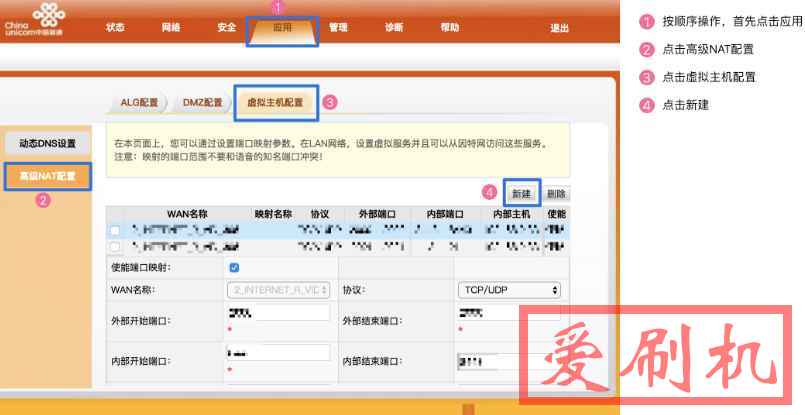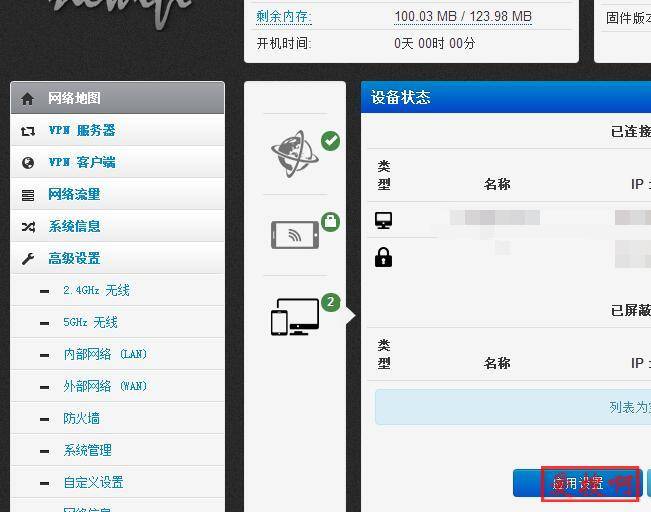技嘉主板开机就进bios技嘉B360M D3V开机直接进BIOS不进系统解决方法
技嘉主板开机自动进入BIOS怎么解决?在重装win7/win10系统的过程中,我们常常需要进入Bios界面完成一些设置,有时候会不小心弄乱了别的设置,导致出现开机自动进入bios的现象,针对这个问题,整理了下文经验,供大家参考。
主机配置:
CPU:I7-8700/16G内存/技嘉B360 D3V主板/七彩虹1660 6G/240G固态+1Tb机械/600W电源
1、分区分配好后将系统恢复到固态盘中,系统不从固态盘中引导启动,直接进入了BIOS(几次重启都是这样,有点蒙)。
技嘉B360MD3V主板开机直接进BIOS不从硬盘启动系统的设置方法
2、是不是开始怀疑硬件的问题了???哈哈,大可不必。我们往下进行,重启按Delete键进入BIOS或直接切换到【BIOS】-【Fast Boot】 改成【Enabled】
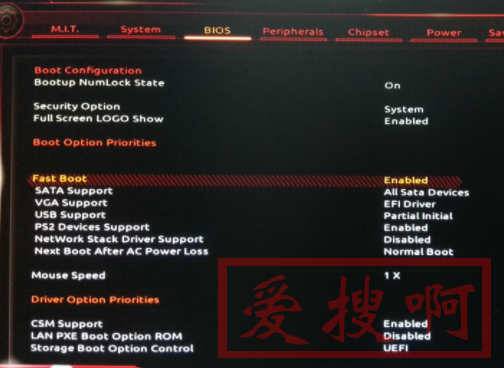
3、【SATA Support】改成【All Sata Devices】
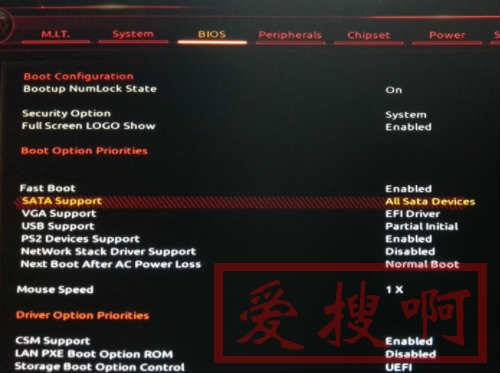
4、【CSM Support】改成【Enabled】
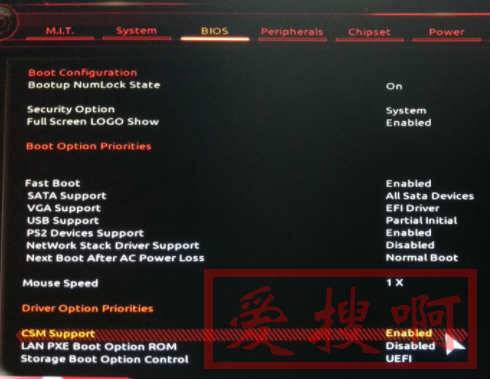
5、按F10保存即可,系统重启并以固态硬盘引导启动。以上技嘉B360M D3V主板开机直接进BIOS不从硬盘启动系统的设置方法全部完成。
方法二
新买的B360M D3V开机后一直进BIOS,不从硬盘启动系统,在BIOS可以看到硬盘说明不是硬件问题。然后折腾了半天,搞定了分享下。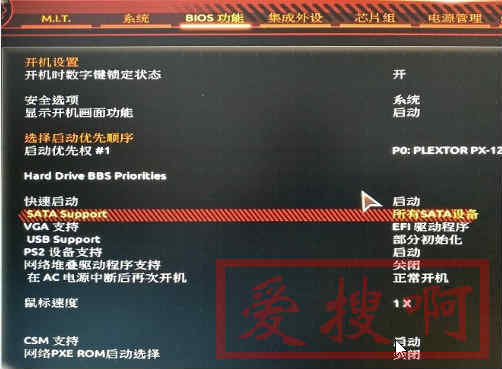
切换到【BIOS功能】,把【快速启动】调成启动,把【SATA Support】改成【所有SATA设备】。退出保存,就可以从硬盘启动系统了。
然后打开最下面的“CSM支持”然后按“F10”保存退出即可。
本站附件分享,如果附件失效,可以去找找看
于2019-07-06发布